
קאָנטראָלירונג די דיסק אַרויסווייַזן אין Windows
אויב די לאַפּטאַפּ האט קיין ווייכווארג אָדער ייַזנוואַרג פּראָבלעמס, עפענען די פאָר טאַץ גאָר פּשוט - נאָר דריקן דעם קנעפּל וואָס איז פאַראַנטוואָרטלעך פֿאַר דעם פונקציע. דעפּענדינג אויף די לענאָוואָ מאָדעל, עס קען זיין אַ לאַנג ריטענשאַן (בעערעך 3 סעקונדעס).
די טיפּ פון די פאַל, די געוויינטלעך צאַפּן קענען טרעפן, וואָס עטלעכע יוזערז זענען אנגענומען פֿאַר אַ פאָר. דעם קענען זיין פארשטאנען ניט בלויז דורך דער אַוועק פון אַ קנעפּל, אָבער אויך די ינסקריפּשאַנז, ידענטיפיינג וואונדער אַז דאָס איז אַ פאָר אין דעם אָרט.

אָבער, דער קנעפּל קען נישט שטענדיק אַרבעט: אויב די פאָר איז ניט קענטיק אין די אָפּערייטינג סיסטעם, עס קען נישט קענען צו עפענען. ווי אַ הערשן, דאָס עדות צו מעטשאַניקאַל ברייקדאַון. געפֿינען זיך אויב די קאָמפּיוטער זעט די פאָר, ווי גייט. די יזיאַסט צו קוקן אין די "Explorer" ("דער קאָמפּיוטער" פֿענצטער / "מייַן קאָמפּיוטער") און געפֿינען די פאָר פון די היגע דיסק פאָר. אויב עס איז דערלאנגט, גיין צו די אָפּציעס פֿאַר אַן אַרטיקל וואָס דערציילט וועגן עפן מעטהאָדס, און אויב די פאָר איז ניט קענטיק דאָרט, נאָכגיין די לימעד:
- לויפן די "דיווייס מאַנאַגער" דורך פאַך די "לויפן" מעניו צו די WIN + R MENE. אין מעניו. אין מעניו. אין מעניו. אין מענער Denmgmt.ms באַפֿעלן אין דעם פעלד און גיט גוט.
- אין Windows 8 און 10, עס קענען אויך זיין געטאן דורך קליקינג אויף די פּקם אויף "אָנהייב" און דורך גיין צו די מיטל פאַרוואַלטער.
- דער רשימה פון דעוויסעס זאָל אַרויסווייַזן די קאַטעגאָריע "DVD און CD-ROM דרייווז". יקספּאַנד עס און זען אויב עס איז אַ "CD-ROM פאָר" נאָמען אָדער ווי נאָענט ווי מעגלעך צו עס. אָפּציעס מיט אַ לאַנג שטעלן פון אותיות און / אָדער מיט די וואָרט "ווירטועל" זענען נישט פּאַסיק, ווייַל זיי אָנווייַזן ווירטואַל עמיאַלייטערז אַז איר קען מאַכן דורך ספּעציעל מגילה, ווי די טעריסיאָ. אין די סקרעענשאָט, דער געוואלט אָפּציע איז אנגעצייכנט אונטן.
- דערנאָך זאָל נישט זיין אַ געל אָדער רויט ייקאַן מיט די אַוויילאַבילאַטי פון פּראָבלעמס. אויב איר זען זיי, ופמערקזאַמקייט צו אָפּציעס 2, 4, 5 פון דעם אַרטיקל. מיר אַלע פֿאָרשלאָגן צו פּרובירן ווייַטער ינסטראַקשאַנז אין סדר.


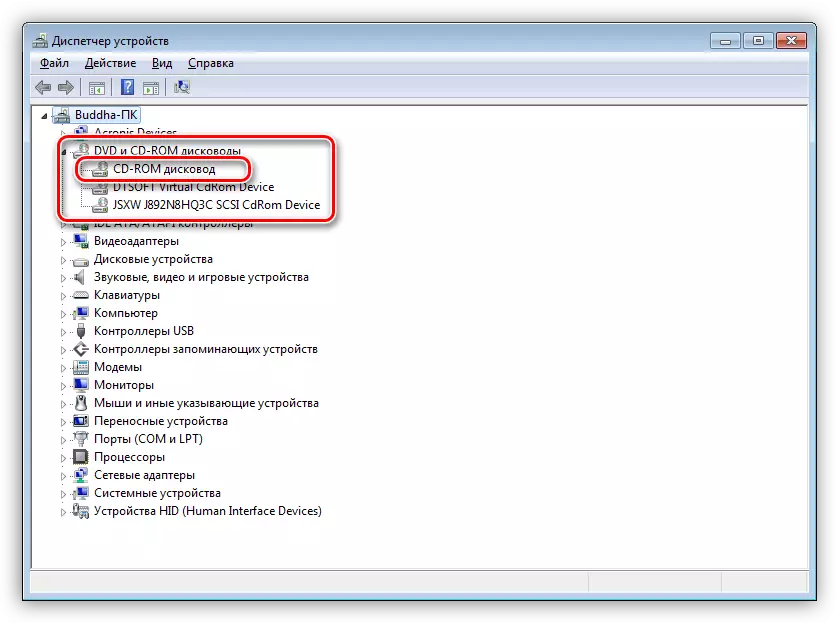
אָפּציע 1: קלאַוויאַטור שליסל
אויף עטלעכע, מערסטנס זייער אַלט לענאָווו לאַפּטאַפּס, עס איז אַ שליסל אויף די קלאַוויאַטור, וואָס אָפּענס די פאָר דורך דרינגלעך עס. עס איז שטענדיק אין די פ-רודערן און קליקס אין קאַנדזשאַנגקשאַן מיט די FN שליסל. אין די פאָטאָ, עס איז קלאָר אַז דער F9 שליסל איז פאַראַנטוואָרטלעך פֿאַר עס. קוק אין די קלאַוויאַטור פון דיין לאַפּטאַפּ אַ ענלעך שליסל, טאָמער מיט אן אנדער נומער, אָבער אַ ענלעך פייַל ייקאַן.
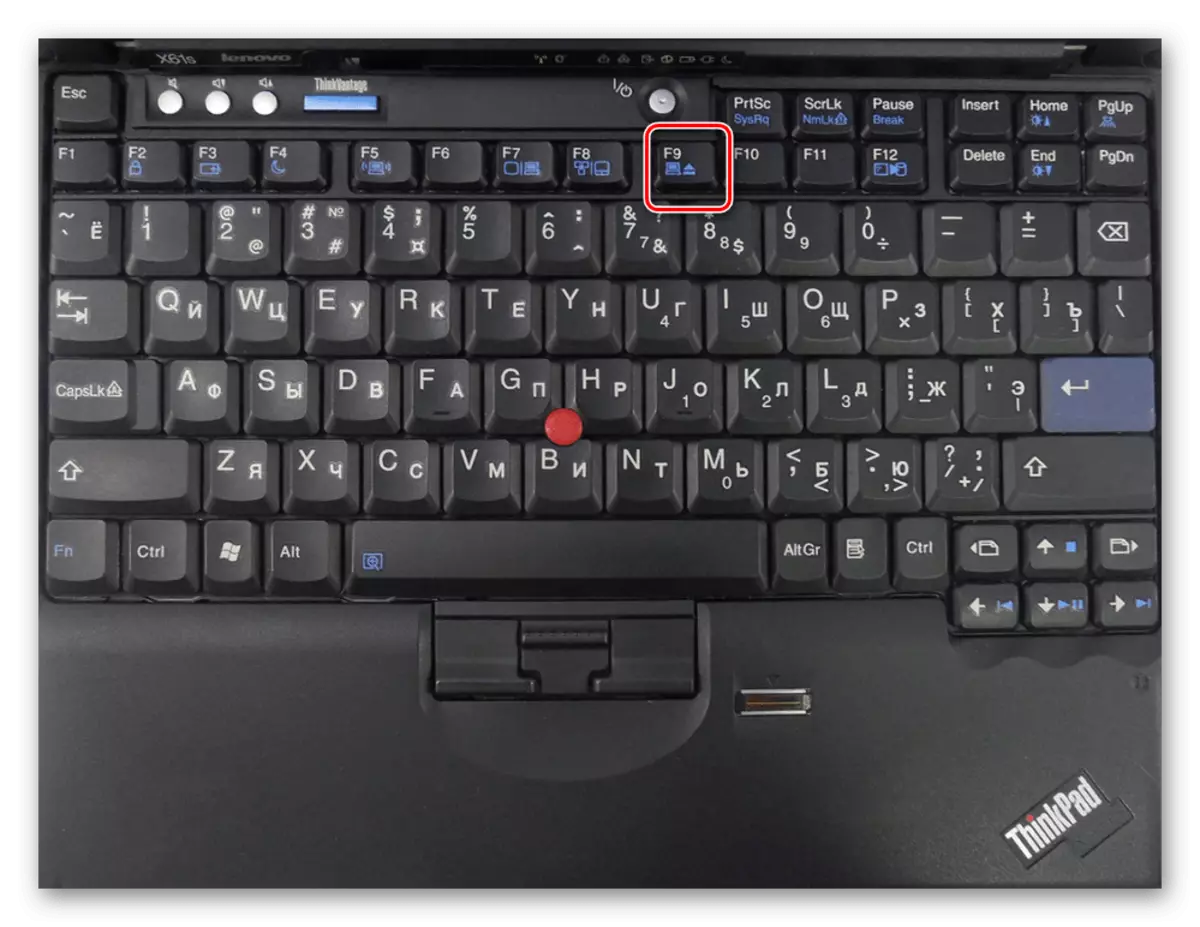
אָפּציע 2: ריסטאַרטינג אַ לאַפּטאַפּ און זוכן פֿאַר קאַנפליקטינג מגילה
מאל אַ פּראָבלעם מיט אַ פאָר ערייזאַז רעכט צו אַ ניט געראָטן לאַפּטאַפּ אָדער אַ פּראָגראַם וואָס פּריווענץ די דיסק פאָר צו עפענען. איר קענט זען וואָס ווייכווארג איז פליסנדיק אין Windows, נאָענט אַלע די ווייכווארג וואָס קען ינטעראַקט מיט די פאָר סייַ ווי סייַ, און פּרובירן צו עפענען די לעצטע ווידער. אָדער פשוט ריסטאַרט די לאַפּטאַפּ און אָן קאַטער קיין ומנייטיק מגילה, פּרובירן צו עפענען די CD-ROM טאַץ.אויף די פּאַסירונג פון פּראָבלעמס קענען ווירקן אַפּלאַקיישאַנז פליסנדיק מיט ווירטואַל דיסקס. אויב דאָס איז דיין פאַל, ויסמעקן דעם פּראָגראַם, אַדדיטיאָנאַללי, טריינג צו ינסטאַלירן די אַלט אָדער, אויף די פאַרקערט, אַ נייַער ווערסיע אין וואָס עס איז קיין גשמיות פאָר קאָנפליקט. אויב נייטיק, איר וועט דאַרפֿן צו ומקערן די סיסטעם צו באַפרייַען זיך פון די טראַסעס פון ינקאַמפּאַטאַבאַל ווייכווארג, למשל, פון די סיסטעם רעגיסטרי.
לייענען מער: ריסטאָר סיסטעם אין Windows 7 / Windows 10
אָפּציע 3: סיסטעם "Explorer"
דורך די "Explorer" אין Windows, איר קענען אָנהייבן אַ טאַץ ימישאַן. צו טאָן דאָס, גיין צו "דעם קאָמפּיוטער" / "מייַן קאָמפּיוטער" אָדער ניצן די לינקס שויב פון די "Explorer", רעכט גיט אויף די פאָר און סעלעקטירן "עקסטראַקט".

אין אַ סיטואַציע ווו איר זענט טריינג צו באַזייַטיקן אַ ליידיק דרייוו, עס קען נישט זיין געוויזן אין די "Explorer". פֿאַר זיין וויזאַביליטי, איינער פון די פּאַראַמעטערס זענען פאַראַנטוואָרטלעך צו קאָנטראָלירן און טוישן אויב נייטיק:
- זייַענדיק אין די "Explorer", אין Windows 10, גיט די "View" קוויטל, און דערנאָך דורך די "פּאַראַמעטערס" קנעפּל.
- אין Windows 7, נוצן די "סאָרט" קנעפּל, נאָך וואָס איר סעלעקטירן "טעקע און זוך סעטטינגס".
- אין אַ נייַ פֿענצטער, באַשטימען צו די "View" קוויטל, געפֿינען די נומער "באַהאַלטן ליידיק דיסקס" (אין Windows 10) אָדער "באַהאַלטן ליידיק דיסקס אין די קאָמפּיוטער טעקע" (אין Windows 7) און אַראָפּנעמען די טשעקקבאָקס פון עס. נאָענט די פֿענצטער דורך געבן אַ קליק אויף "גוט".
- איבערחזרן די עקסטראַקטיאָן שריט דורך די "Explorer".
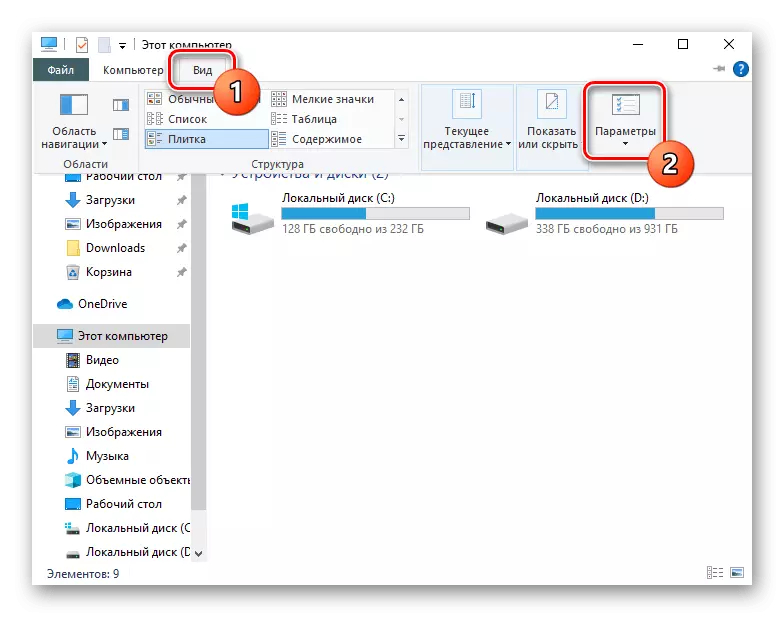


אָפּציע 4: Windows סעטטינגס
אין עטלעכע פאלן, ווינדאָוז קען נישט זען די פאָר אָדער עס קענען ניט זיין אַוועקגענומען ווייַל עס זענען געווען לעפיערעך ערנסט ענדערונגען אין די אַרבעט פון די לאַפּטאַפּ אַרבעט. די אַרייַננעמען ביידע פאַלש קאַנפיגיערד בייאָוס און פּראָבלעמס מיט דעם שאָפער, רעגיסטרי אָדער אפילו וויראַל טעטיקייט. דער באַניצער דאַרף קאַנסיסטאַנטלי פּרובירן צו געפֿינען אויס וואָס די סעטטינגס ווירקן די פאַקט אַז די פאָר קענען ניט זיין געעפנט. אין דעם איר קענען העלפֿן אונדזער באַזונדער אַרטיקל אויף די לינק ונטער.לייענען מער: מיר סאָלווע די פּראָבלעם מיט די פעלן פון אַ פאָר אין Windows
אָפּציע 5: נויטפאַל יקסטראַקשאַן
אויב קיין נאָרמאַל מעטהאָדס העלפּס סאָלווע די אַרבעט, עס איז אַ געלעגנהייַט אַז עס זענען ייַזנוואַרג פּראָבלעמס. ערשטער, איר זאָל נוצן נויטפאַל באַזייַטיקונג - אויף די Lenovo פּעקל ווייַטער צו די עפן קנעפּל זאָל זיין אַ קליין לאָך. עס האט אַ ריסעסט קנעפּל, עס איז נייטיק צו גיט עפּעס נישט זייער שאַרף און דין: אַ צעבראכן קלעמערל, אַ דראָט, אַ "אויער" נאָדל "נאָדל, עטק. טאָן ניט נוצן זאכן טאָן ניט נוצן זאכן וואָס קען ברעכן! די אַרייַננעמען: שוועבעלעך, ציינשטעכער און דין פּלאַסטיק. זייער בראָך קען ווערסאַן די סיטואַציע אָדער צו צונעמען איר פון די לעצטע האפענונגען פֿאַר יקסטראַקטינג די טאַץ פון די פאָר.

דרוק דעם האַמצאָע צו די קנעפּל אַזוי אַז די דרינגלעך האט פּעלץ. טאָמער איר וועט דאַרפֿן צו וואַרטן אַ ביסל סעקונדעס. אין רובֿ פאלן, נאָך דעם פאָר וועט זיין אָופּאַנד.
עס זאָל אויך זיין אנגעוויזן אַז עטלעכע מאָדעלס אויף די אנדערע זייַט פון די נויטפאַל קנעפּל קענען זיין די זעלבע קליין געפירט אַז יניקספּיריאַנסט ניצערס אָדער יענע וואָס האָבן נישט זייער גוט זעאונג קענען זיין צעמישט. דורכקוקן דעם שטח מער קערפאַלי צו אַקסאַדענאַלי שעדיקן די ליכט ציבעלע.
עס איז שטענדיק אַ געלעגנהייַט אַז קיין פון די פארגעלייגט רעקאַמאַנדיישאַנז העלפּס. דאָס יוזשאַוואַלי מיטל די פאלגענדע:
- עטלעכע פון די פאָר פּאַרץ דזשאַמד;
- פאָר ווי די מיטל אַנדערש;
- אוועקגעגאנגען אָדער דאַמידזשד די שלייף קאַנעקטינג די פאָר מיט די מאָטהערבאָאַרד.
יקספּיריאַנסט ניצערס קענען פאַרבייַטן די פאָר פֿאַר אַ נייַע אָדער פּרובירן צו פאַרריכטן די קראַנט, אָבער פֿאַר דעם, פון קורס, איר וועט דאַרפֿן צו גאָר דיסאַסעמבאַל די לענאָוואָ לאַפּטאַפּ. דאָס איז געשען אין פאַרשידענע וועגן, ווייַל יעדער מאָדעל האט זייַן אייגענע פּלאַן פֿעיִקייטן. מיר רעקאָמענדירן צו זוכן אויף דער אינטערנעץ ווידעא וועגן די דיסאַססעמבלי פון דיין מאָדעל אָדער לפּחות דער זעלביקער לענאָוואָ לאַפּטאַפּס. דזשאָססערס וואָס טאָן ניט האָבן טויגן וויסן, פיר און צוטרוי אין זייער אַבילאַטיז בעסער קאָנטאַקט די ספּעשאַלאַסץ וואָס וועט מקיים דעם אַרבעט אָן שוועריקייטן.
זען אויך: דיסאַסעמבאַל די לאַפּטאַפּ אין שטוב
